
КАТЕГОРИИ:
Архитектура-(3434)Астрономия-(809)Биология-(7483)Биотехнологии-(1457)Военное дело-(14632)Высокие технологии-(1363)География-(913)Геология-(1438)Государство-(451)Демография-(1065)Дом-(47672)Журналистика и СМИ-(912)Изобретательство-(14524)Иностранные языки-(4268)Информатика-(17799)Искусство-(1338)История-(13644)Компьютеры-(11121)Косметика-(55)Кулинария-(373)Культура-(8427)Лингвистика-(374)Литература-(1642)Маркетинг-(23702)Математика-(16968)Машиностроение-(1700)Медицина-(12668)Менеджмент-(24684)Механика-(15423)Науковедение-(506)Образование-(11852)Охрана труда-(3308)Педагогика-(5571)Полиграфия-(1312)Политика-(7869)Право-(5454)Приборостроение-(1369)Программирование-(2801)Производство-(97182)Промышленность-(8706)Психология-(18388)Религия-(3217)Связь-(10668)Сельское хозяйство-(299)Социология-(6455)Спорт-(42831)Строительство-(4793)Торговля-(5050)Транспорт-(2929)Туризм-(1568)Физика-(3942)Философия-(17015)Финансы-(26596)Химия-(22929)Экология-(12095)Экономика-(9961)Электроника-(8441)Электротехника-(4623)Энергетика-(12629)Юриспруденция-(1492)Ядерная техника-(1748)
Настройка параметров проекта справочной системы
|
|
|
|
Рис. 1.4. Просмотр темы создаваемой справочной системы в Web-браузере
Рис. 1.3. Главное окно программы HTML Help Workshop с файлом проекта
Главное окно HTML Help Workshop
Рис. 1.2. Окно диалога New Project – Existing Files
Рис. 1.1. Окно диалога New предназначено для выбора варианта спецификации
5. Выберите в открывающемся окне New Project — Existing Files (рис. 1.2) форматы заготовок файлов, которые должны быть включены в состав справочной системы. Если, как было предложено в пункте 1 данного алгоритма, вы создали темы справочной системы в виде hmtl-файлов, то вам потребуется установить флажок HTML files (.htm) и нажать кнопку Далее (Next).

6. Используя кнопки Add и Remove, включите в текстовое поле появляющегося окна диалога New Project – HTML Files ранее созданные HTML файлы с темами. Затем, нажав кнопку Далее, перейдите в окно диалога New Project – Finish и щелкните на кнопке Готово.
После выполнения перечисленных действий отображается окно HTML Help Workshop (рис. 1.3).
СОВЕТ: При необходимости в будущей работе пополнения файла проекта новой темой выделите в окне HTML Help Workshop раздел [FILES] и нажмите кнопку Add/Remove topic file. Затем установите в открывающемся окне диалога Topic Files нужную тему и нажмите кнопку ОК.
Окно программы HTML Help Workshop (рис. 1.3) состоит из двух частей. В левой части находятся вкладки Project, Contents (Содержание) и Index (Указатель). Вдоль левой границы окна размещена соответствующая им контекстно-зависимая панель инструментов.
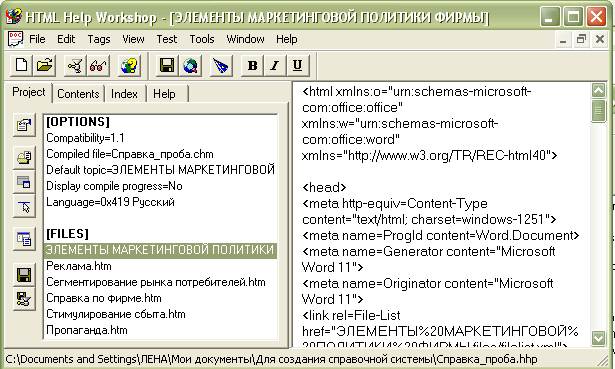
В правой части окна отображается содержимое выбранной темы справочной системы в виде файла HTML. Вы можете не только просмотреть этот файл, но и редактировать его с помощью команд из меню Tags (Теги) и кнопок панели инструментов.
HTML Help Workshop предоставляет вам возможность просмотра файлов с темами в Web-броузере (рис. 1.4). Для реализации этой возможности пометьте имя требуемого файла в разделе [FILES] и нажмите кнопку Display in Browser (Отобразить в браузере).
|
|
|

Параметры проекта отображаются в разделе [Options] вкладки Project (Проект). Для их редактирования выполните двойной щелчок мыши на разделе [Options] или нажмите кнопку Change Project Options (Изменить параметры проекта) на панели инструментов этой вкладки. Откроется окно диалога Options (Параметры) (рис. 1.5), которое содержит четыре вкладки: General (Общие), Files (Файлы), Compiler (Компилятор) и Merge Files (Объединяемые файлы).
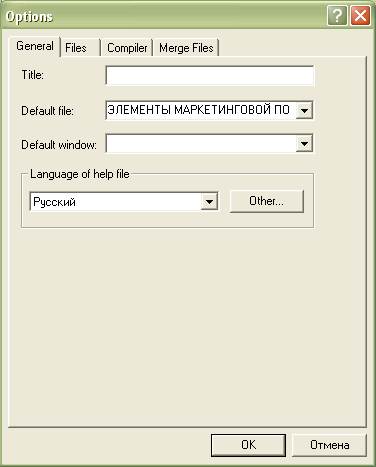
|
|
|
|
Дата добавления: 2013-12-14; Просмотров: 389; Нарушение авторских прав?; Мы поможем в написании вашей работы!